„Creators Update“ ir anksčiau pateiktose „Windows 10“ versijose failų kontekstiniame meniu „Redaguoti“ su „Paint 3D“ yra nauja parinktis vaizdo failų formatams. Redagavimas su dažais 3D atveria vaizdo failą „Paint 3D“ programoje.
Redaguokite naudodami „Paint 3D“ parinktį dešiniuoju pelės klavišo meniu
Kaip matote dabar, „ Redaguoti su dažais“ 3D kontekstinio meniu parinktis rodoma tik tada, kai dešiniuoju pelės klavišu spustelėsite vaizdo failą. Kitaip tariant, parinktis atsiranda, kai dešiniuoju pelės mygtuku spustelėkite JPEG, BMP, PNG, GIF, TIF ir TIFF vaizdo failų tipus.

„Redaguoti su dažais“ 3D parinktį prideda programa „Paint 3D“. Jei nežinote, „Paint 3D“ programa yra įdiegta su „Windows 10“ kūrėjų naujinimu. Nors „Paint 3D“ yra alternatyva ir atnaujinta „Classic“ programa, „Classic“ programa ir toliau yra „Windows 10“ dalis.
Nauja „Paint 3D“ programa skirta padėti vartotojams kurti 3D objektus naudojant įprastas klaviatūras, pelę, jutiklinį ekraną ir rašiklį. Reguliarias nuotraukas galite atidaryti naudodami „Paint 3D“ programą ir iš jo sukurti 3D objektus.
„Paint 3D“ tikrai yra žingsnis į priekį nuo klasikinio „Paint“ programos, tačiau yra daug vartotojų, kurie naudojasi trečiosios šalies vaizdo redagavimo įrankiais, pvz., „Paint.net“, kad gautų savo darbą.
Jei naudojate integruotą klasikinį „Paint“ arba trečiosios šalies vaizdo redagavimo įrankį, galbūt norėsite „Windows 10“ kontekstiniame meniu pašalinti parinktį Redaguoti su dažais 3D.
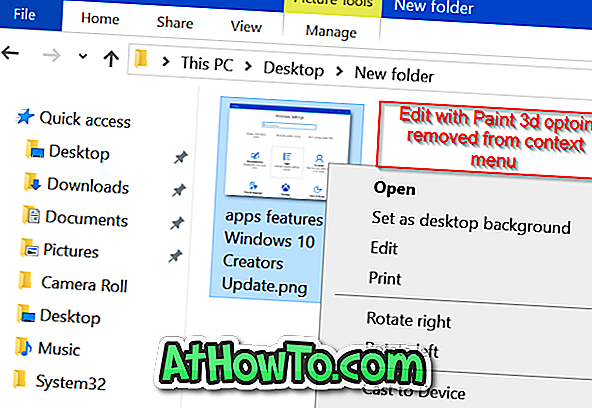
Jei norite pašalinti „Edit with Paint 3D“ parinktį, dešiniuoju pelės klavišu spustelėkite „Windows 10“, vadovaukitės nurodytais nurodytais būdais.
Pašalinkite „Edith“ su „Paint 3D“ galimybe per registrą
PASTABA: Prieš rankiniu būdu redaguojant registrą rekomenduojame sukurti sistemos atkūrimo tašką arba sukurti registro atsarginę kopiją.
1 veiksmas: įveskite „ Regedit “ į pradžios / užduočių juostos paieškos laukelį ir paspauskite klavišą „Enter“. Spustelėkite „Taip“ mygtuką, kai pamatysite „UAC“ raginimą paleisti, kad atidarytumėte registro rengyklę.
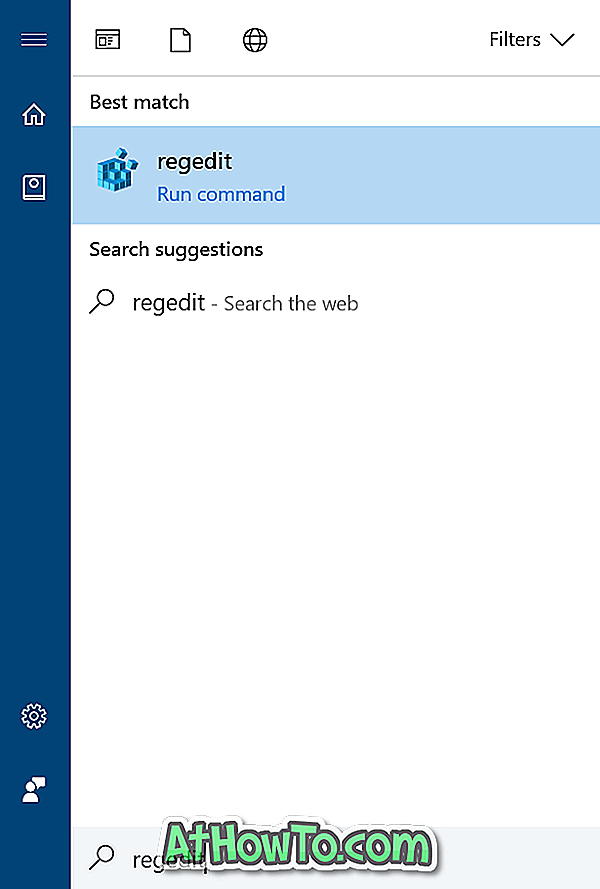
2 veiksmas: registro rengyklėje eikite į šį raktą:
HKEY_LOCAL_MACHINE PROGRAMINĖ ĮRANGA Klasės Sistemos failų susiejimas.
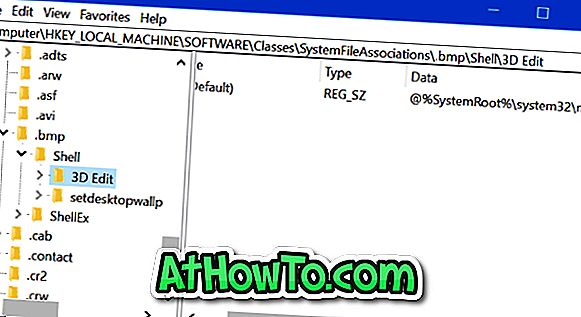
3 žingsnis: po „ Shell“ klavišu turėtumėte matyti „ 3D Edit“ klavišą. Dešiniuoju pelės klavišu spustelėkite „ 3D redagavimo“ klavišą ir tada spustelėkite parinktį Ištrinti, kad ištrintumėte raktą. Tai pašalins redagavimo su dažais 3D parinktį BMP vaizdo failams. Visiems vaizdo failų tipams reikia daryti tą patį.
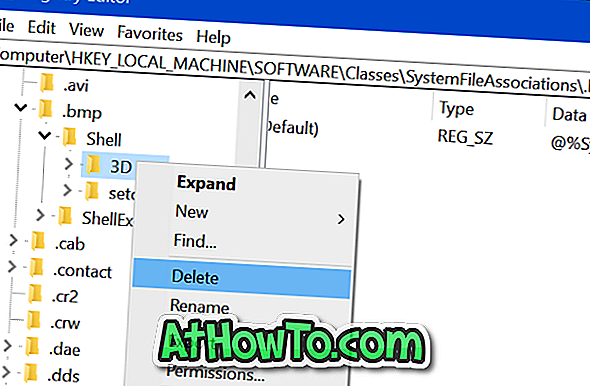
4 žingsnis: Toliau po vieną eikite į šiuos klavišus. Ieškokite 3D redagavimo klavišo ir ištrinkite tą patį.
HKEY_LOCAL_MACHINE PROGRAMINĖ ĮRANGA Klasės Sistemos failų susiejimas jpeg Shell
HKEY_LOCAL_MACHINE PROGRAMINĖ ĮRANGA Klasės SystemFileAssociations \ t
HKEY_LOCAL_MACHINE PROGRAMINĖ ĮRANGA Klasės SystemFileAssociations \ t
HKEY_LOCAL_MACHINE PROGRAMINĖ ĮRANGA Klasės SystemFileAssociations \ t
HKEY_LOCAL_MACHINE PROGRAMINĖ ĮRANGA Klasės SystemFileAssociations \ t
HKEY_LOCAL_MACHINE PROGRAMINĖ ĮRANGA Klasės Sistemos failų susiejimas.
HKEY_LOCAL_MACHINE PROGRAMINĖ ĮRANGA Klasės Sistemos failų susiejimas.
HKEY_LOCAL_MACHINE PROGRAMINĖ ĮRANGA Klasės Sistemos failų susiejimas.
Viskas!













